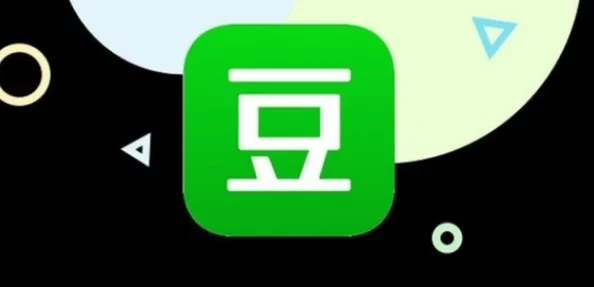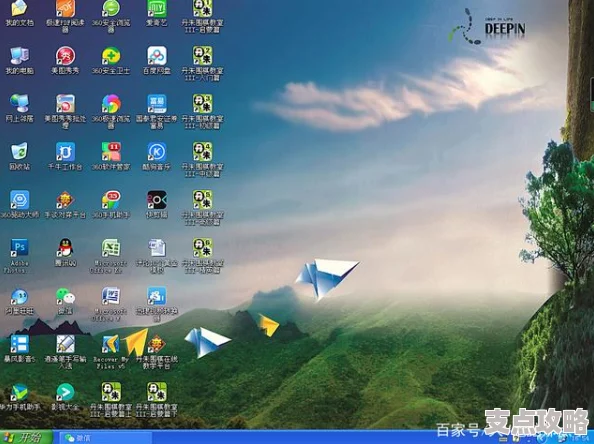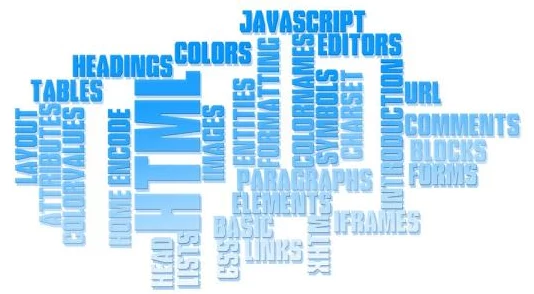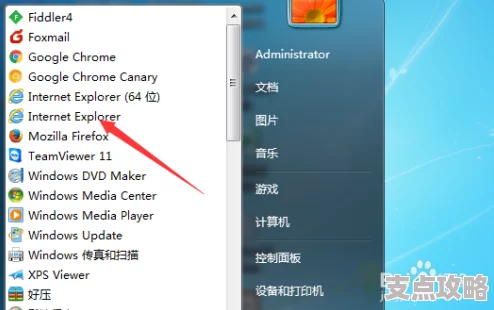探索Eclipse快捷键使用方法 - 提高Java编程效率的全面技巧教程
探索Eclipse快捷键使用方法 - 提高Java编程效率的全面技巧教程,是一篇专为Java开发者打造的实用指南。本文将深入剖析Eclipse快捷键的神奇之处,帮助开发者掌握高效的编程技巧,从而在项目中游刃有余,提升工作效率。
Eclipse作为一款强大的Java集成开发环境(IDE),拥有丰富的功能和便捷的操作。然而,许多开发者并未充分利用其提供的快捷键,导致编程过程中效率低下。本文将详细介绍Eclipse中常用快捷键的使用方法,帮助开发者快速掌握这些高效技巧。
一、代码编写与格式化
1. 自动补全代码:按下Alt+/,Eclipse会自动弹出提示框,列出所有可能的代码选项,开发者只需选择合适的选项即可。
2. 代码格式化:按下Ctrl+Shift+F,Eclipse会自动对当前文件进行格式化,使代码更加整洁易读。
3. 自动生成getter和setter方法:选中需要生成方法的属性,按下Alt+Shift+S,然后选择“Generate getter and setter”,Eclipse会自动生成对应的getter和setter方法。
二、代码查找与替换
1. 查找:按下Ctrl+F,打开查找对话框,输入需要查找的关键词,Eclipse会在当前文件中进行查找。
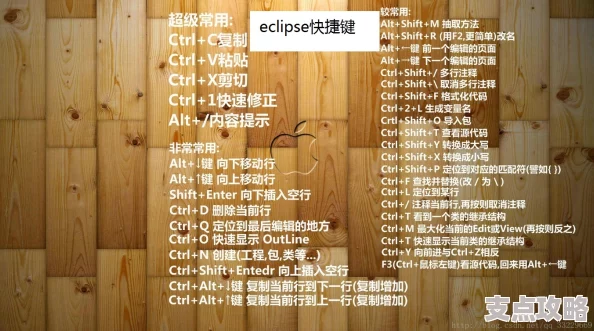
2. 替换:按下Ctrl+H,打开替换对话框,输入需要替换的关键词和替换内容,Eclipse会自动完成替换操作。
三、代码调试
1. 断点调试:在代码行上右键单击,选择“Toggle Breakpoint”,设置断点。运行程序时,程序会在断点处暂停,便于开发者查看变量值和执行状态。
2. 单步执行:按下F5,程序会逐行执行,便于开发者跟踪代码执行过程。
四、代码重构
1. 重构方法:选中需要重构的方法,按下Alt+Shift+T,然后选择“Refactor”选项,对方法进行重构。
2. 重构类:选中需要重构的类,按下Alt+Shift+T,然后选择“Refactor”选项,对类进行重构。
五、相关问题解答

1. 如何在Eclipse中快速切换项目?
答:按下Ctrl+E,打开项目切换对话框,输入项目名称,即可快速切换到目标项目。
2. 如何在Eclipse中查看类继承关系?
答:选中需要查看的类,按下Ctrl+T,打开类继承关系视图,可查看类的继承结构和相关方法。
3. 如何在Eclipse中自定义快捷键?
答:在菜单栏中找到“Window”->“Preferences”,然后选择“General”->“Keys”,在此处可以添加、修改或删除快捷键。
通过掌握Eclipse快捷键的使用方法,Java开发者可以大幅提高编程效率,节省宝贵的时间。希望本文能为开发者提供实用的帮助,让大家在编程道路上更进一步。